

|
Hello!  Do comment before live my blog. Please don't open my pagesource And, if you want anything just Ask. thanks for visiting here ! ^_^ Chat Box  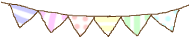
Past & Present Credits
| Tutorial : Cara Menambahkan Comment Box di Bawah Setiap Entry
Hai..... Nabila mau ngepost Tuto lagi nih, Kali ini, tuto yang akan Nabila Share yaitu cara memberikan comment box dibawah setiap entry (Panjang banget yah judulnya ? XD) Oke... Ikutin aja step stepnya... 1. Log in ke akun blogger >Template 2. Cari kode </style> (pakai Ctrl+F aja biar cepet ^^) 4. Pastekan kode ini DIATAS kode </style> .comment-timestamp {margin:0 0 .5em;padding:0 0 .75em 20px;color:#666;}.deleted-comment {font-style:italic;color:#eee;}#comments {margin:5;border-width:0 1px 1px;padding:20px 0 15px 0;}.comment-icon blogger-comment-icon{display:none}#comments-block {margin:2px ;}.comment-data {background:#000;margin-top:3px !important;font-family: consolas;font-size:10px;text-transform:uppercase;letter-spacing:1px;padding:0 0 0 20px;color:#ccc;}span.comment-icon{display:none}.comment-poster {font-weight:bold;}.comment-body {margin:0px;}.comment-body p {background:#000;border:2px dotted #fafafa;font:10.5px century gothic;line-height:20px;margin:0em;padding:8px;color:#666;letter-spacing:0;text-align:left; } 5. Eits.... jangan di save dulu... ! cari kode </blogger>, kemudian pastekan kode ini DIATAS kode </blogger> (kalau kode </blogger> nya ada dua, pastekan di atas kedua duanya yah) <itempage> <div id="comments" style="margin-top:5px;"> <blogitemcommentsenabled><a name="cocholiciou (s)"></a><dl id="comments-block"><div style="width:540; padding:5px;margin-left:15px;margin-top:20px;border:0px solid #fff;border-radius:15px;background:#fff;"> <$CommentPager$> <blogitemcomments><dt class="comment-data" id="<$BlogCommentAnchorName$>"><a name="<$BlogCommentAnchorName$>"></a> <$I18NCommentAuthorSaid$></dt><dd class="comment-body"> <p><$BlogCommentBody$></p><$BlogCommentDeleteIcon$> </dd> </BlogItemComments> <$CommentPager$> </dl></div><p class="comment-timestamp"><$BlogItemCreate$> </p></div></ItemPage> 6. Setelan>Pos dan Komentar 7. Pilih Emmbed / Tersemat, 8. Save Selamat mencoba ya teman teman ^^ Credit by : Gifta Label: Tutorial |
Komentar ini telah dihapus oleh pengarang.
Nanti hasilnya kayak comment box ini ya..., warnanya bisa kalian ganti sesuka hati (Maaf bilangnya lewat sini, untuk beberapa waktu aku nggak posting dulu, google chrome di komputerku rusak :( maaf ya...)
Posting Komentar